revit设置项目基点的方法
- 时间:2020-10-07 11:03
- 来源:下载吧
- 编辑:weijiayan
revit这款软件想必有很多从事建筑行业的用户都是非常熟悉的,在操作这款软件进行建筑模型的设计时,在每一个项目中都会需要创建一个基点,这个基点会随着项目模型的移动来变换位置,用户也可以自己更改设置这个基点的位置等参数,很多用户在操作revit这款软件的时候还不知道要如何设置这个项目基点,所以在接下来的教程中小编就跟大家分享一下revit设置项目基点的具体操作方法吧,感兴趣的朋友不妨一起来看看小编分享的这篇方法教程,希望这篇教程能够对大家有所帮助。
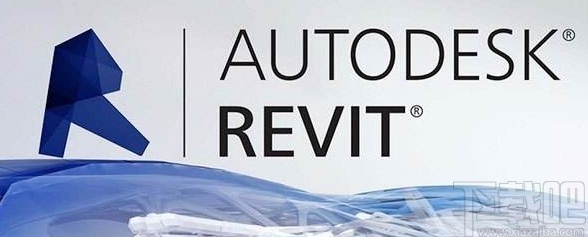
方法步骤
1.在软件中项目基点默认是被隐藏的状态,我们点击下方快速命令栏中的“显示隐藏图元”这个图标即可显示项目基点。
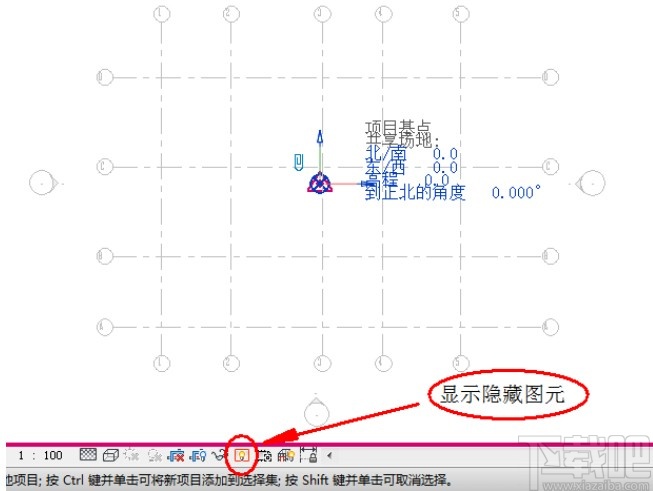
2.另外我们也可以在VV视图可见性界面进行设置,如下图所示,在模型类别中找到场地选项,然后在场地选项中就可以看到项目基点了,点击勾选即可。
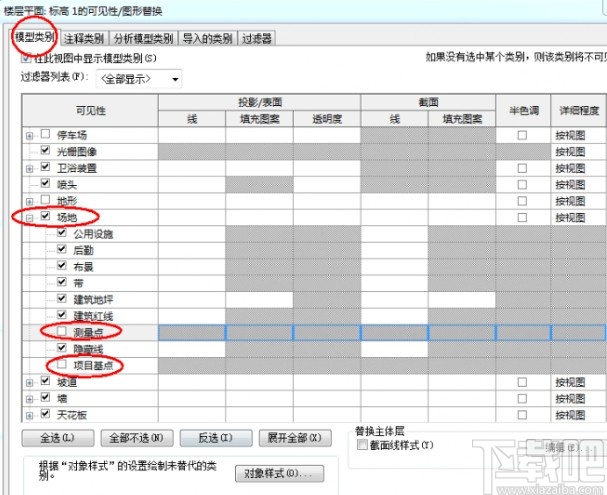
3.一般在项目中基点都是默认为锁定的关联状态,它会跟随项目基点的位置变化而变化,如下图中所示。

4.使用MV移动命令我们可以将项目基点移动到A轴和1轴的交点处,这样就可以进行移动项目基点的操作了。
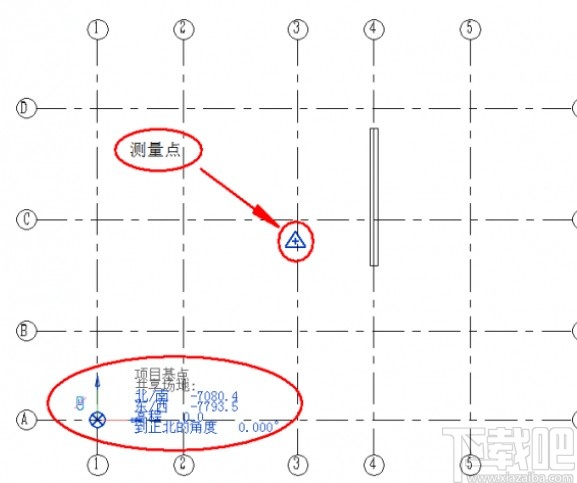
5.点击回形针图标锁定基点之后,我们可以更改项目基点的坐标,根据需求设置坐标之后,项目基点和测量点的位置就都设置好了。
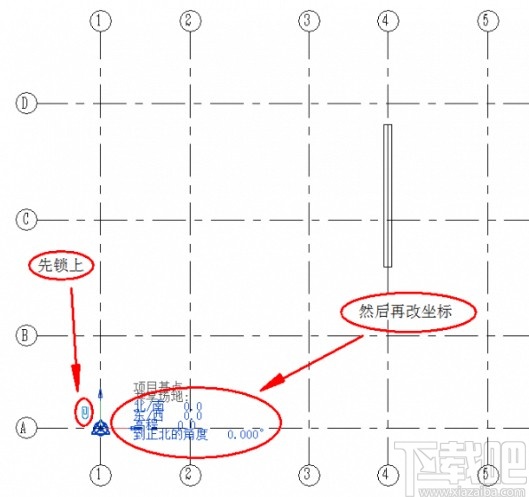
以上就是小编今天跟大家分享的使用revit这款软件的时候设置项目基点的具体操作方法,有需要的朋友赶紧试一试这个方法吧,希望这篇方法教程能够帮助到大家。
最近更新
-
 淘宝怎么用微信支付
淘宝怎么用微信支付
淘宝微信支付怎么开通?9月5日淘宝公示与微信
- 2 手机上怎么查法定退休时间 09-13
- 3 怎么查自己的法定退休年龄 09-13
- 4 小红书宠物小伙伴怎么挖宝 09-04
- 5 小红书AI宠物怎么养 09-04
- 6 网易云音乐补偿7天会员怎么领 08-21
人气排行
-
 易剪辑给视频添加马赛克的方法
易剪辑给视频添加马赛克的方法
易剪辑是一款功能强大的视频编辑软件,该软件体积小巧,但是给用
-
 爱拍电脑端调整视频播放速度的方法
爱拍电脑端调整视频播放速度的方法
爱拍电脑端是一款功能齐全的视频编辑软件,该软件界面直观漂亮,
-
 snapgene下载安装方法
snapgene下载安装方法
snapgene是一款非常好用的分子生物学模拟软件,通过该软件我们可
-
 ae2020导出视频的方法
ae2020导出视频的方法
ae这款软件的全称是AfterEffects,是一款世界著名的拥有影像合成
-
 mouse rate checker下载安装方法
mouse rate checker下载安装方法
mouseratechecker是一款检测鼠标DPI和扫描率综合性能的软件,可以
-
 packet tracer汉化操作方法
packet tracer汉化操作方法
CiscoPacketTracer是一款思科模拟器,它是一款非常著名的图形界面
-
 manycam下载使用方法
manycam下载使用方法
manycam是一款非常实用且功能强大的摄像头美化分割软件,它拥有非
-
 ms8.0下载安装的方法
ms8.0下载安装的方法
MaterialsStudio8.0是一款功能强大的材料模拟软件,模拟的内容包
-
 blender设置中文的方法
blender设置中文的方法
blender是一款开源的跨平台全能三维动画制作软件,该软件功能十分
-
 blender复制物体的方法
blender复制物体的方法
blender是一款高效实用的跨平台全能三维动画制作软件,该软件不仅
